
Joseph Goodman
0
3000
628
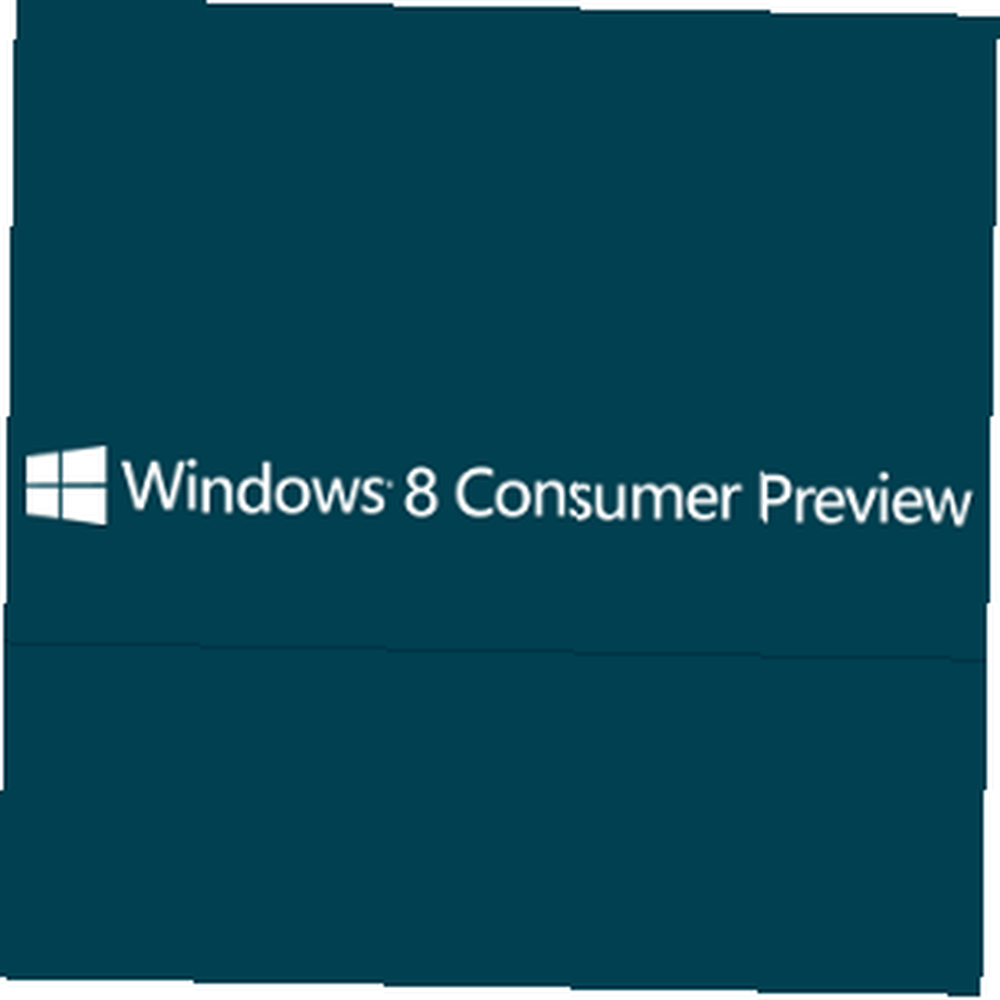 Şubat ayının sonlarında yayımlanan Windows 8 Tüketici Önizlemesi canlı, hazırdır ve Metro UI'nin güzelliğini örneklemek ve bunun bir tablette nasıl çalışabileceği ve kullanılabilir olup olmadığı konusunda bir takdir kazanmak için herkesin indirmesini ve kurulmasını beklemektedir. fare kontrollü bir cihaz için arayüz.
Şubat ayının sonlarında yayımlanan Windows 8 Tüketici Önizlemesi canlı, hazırdır ve Metro UI'nin güzelliğini örneklemek ve bunun bir tablette nasıl çalışabileceği ve kullanılabilir olup olmadığı konusunda bir takdir kazanmak için herkesin indirmesini ve kurulmasını beklemektedir. fare kontrollü bir cihaz için arayüz.
Windows'un bir sonraki sürümüne geçmekle ilgileniyorsanız, bu, Windows 8'in - Windows 95'ten beri en devrimsel sürüm olan - sizin için ve bilgisayarınızı kullanma şeklinize uygun olup olmadığını öğrenmek için bu sizin fırsatınızdır. En azından, önizleme önceki Windows 8 Geliştirici Önizlemesinin daha parlak bir sürümünü sunar ve potansiyel Windows tablet sahiplerinin uygulamaları ile nasıl etkileşime girebileceklerini görmelerini sağlar.
Tüketici Önizlemesinin Yararları
Peki tüketici önizlemesinin amacı nedir??
Bunun, yalnızca standart tüketiciler (geliştiricilerin aksine) ve küçük işletmelerin, Windows'un yeni sürümünün bu yılın başlarında yayınlandığında satın almaya değer olup olmayacağını kontrol etmeleri için çeşitli nedenleri var. Yeni bir işletim sistemine yükseltmek, bazı işletmeler için, özellikle standart bir ağa sahip olmayanlar için ve bazı yeni işletim sistemlerinin otomatik ve merkezi bir şekilde kullanıma sunulması mümkün olmayan bir süreç ve çekişme süreci olabilir..
Benzer şekilde, ev kullanıcıları, düzenli olarak keyif aldıkları belirli bir uygulama ve oyun kümesine sahip olabilirler. Bunların önizleme sürümünde çalışıp çalışmadığını test etme fırsatı olmadan yükseltme yapmak pahalı bir hata olabilir. Windows 8'e yükseltmeden önce bilgiye sahip olmak, paradan, zamandan ve gereksiz yüklemeleri yeniden kurmaktan kurtarabilir.
Windows 7 / Mevcut İşletim Sistemine Yüklemeye Hazırlanma
Windows 8 Tüketici Önizlemesini denemek için yükleyiciyi bu sayfadan indirmeniz gerekir. Bir e-posta adresi ve konumunuzu gerektirecektir - işaretli olanların Microsoft'tan gelen e-postalarla sonuçlanacağı onay kutusuna göz atın.
Bir sonraki adım Windows 8 Tüketici Önizlemesini İndirin Yükleyiciyi indirmek için Bu, daha sonra Windows 8'i kurmak için mevcut işletim sisteminizde çalıştırılmalıdır..
Mevcut işletim sisteminize geri dönmenin yalnızca bir kurtarma diski veya bölümü kullanarak veya yeniden kurarak mümkün olabileceğini unutmayın. Dolayısıyla, bu işlemi başka bir işletim sistemi kuruyormuş gibi işlemeli ve uygun yedekleme hazırlıkları yapmalısınız..
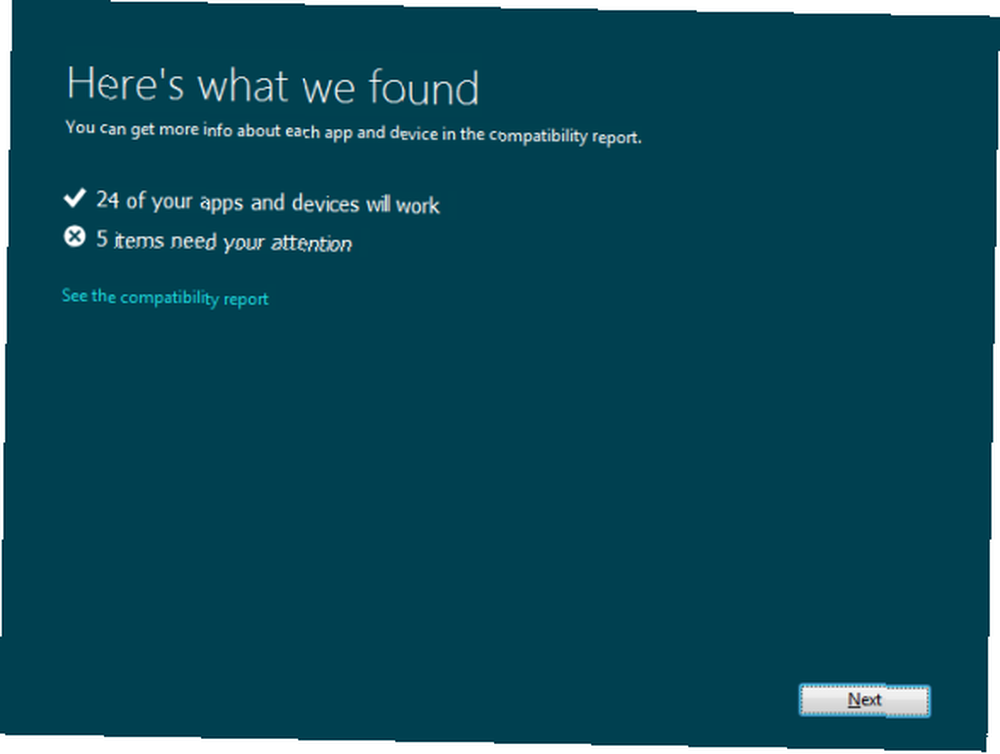
İlk çalıştırdığınızda Windows8-ConsumerPreview-setup.exe Dosyadan bir uyumluluk kontrolüne başlamanız istenir. Bu, işletim sisteminin mevcut donanım ve yazılım seçeneklerinizle çalışıp çalışmayacağını bulmanın iyi bir yoludur..
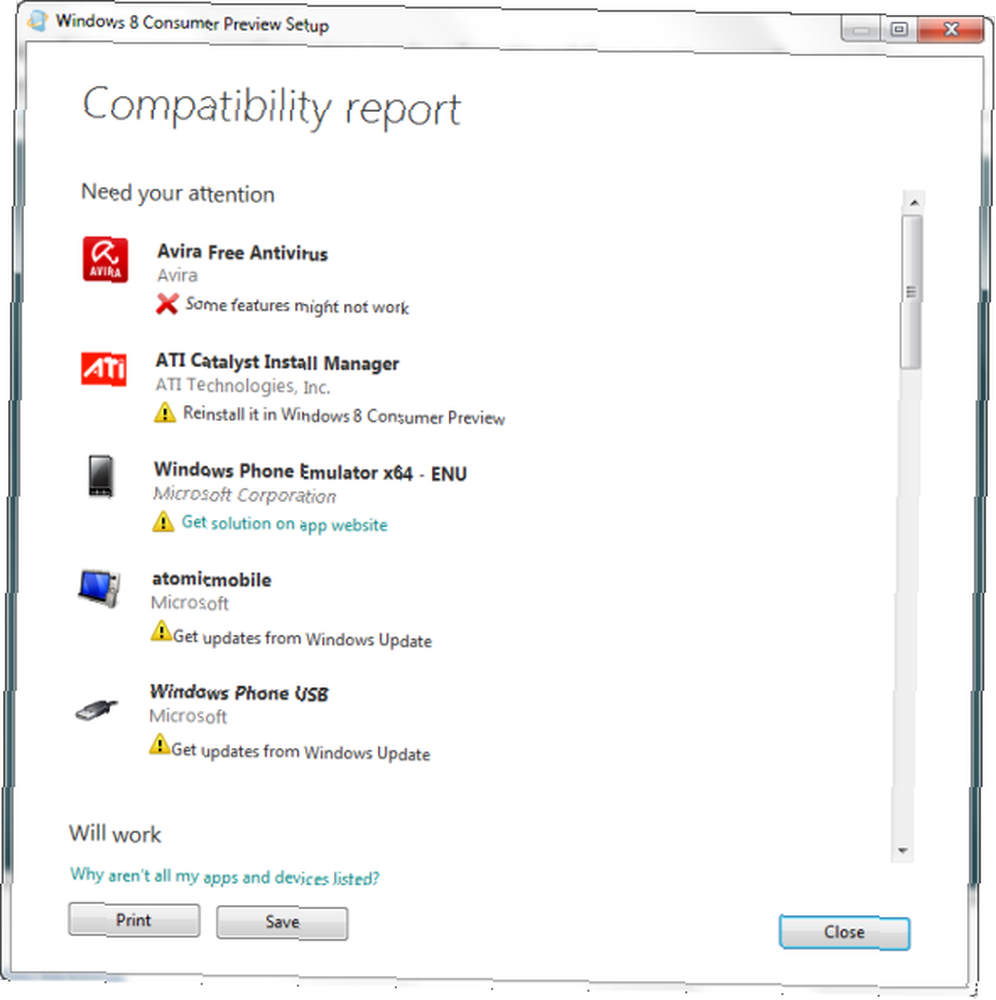
Tek yapmanız gereken, yükseltme işleminden sonra sürücüleri yükseltmek veya yazılımı yeniden yüklemek olacaktır, ancak yukarıdaki resimde olduğu gibi bazı öğelerin bu aşamada çözümleri bulunmadığını unutmayın..
Windows 8 Tüketici Önizlemesini Yükleme
Yukarıdaki kontrollerden memnunsanız, yüklemeye devam etmeye hazır olacaksınız. Click Sonraki başlamak için - web'e bağlı olmanız gerekir; yükleyici, sürüme özel bir ürün anahtarı toplayacaktır..
Bu noktada küçük yükleyici önizlemeyi indirmeye başlayacak ve bu tamamlanana kadar Windows'u kullanmaya devam edebileceksiniz. Bu indirme işlemi herhangi bir zamanda duraklatılabilir ve devam ettirilebilir..
Tamamlandığında, Windows 8 Tüketici Önizlemesini bilgisayarınıza şimdi, daha sonra veya hatta ayrı bir bölüme kurma fırsatı verilecektir.
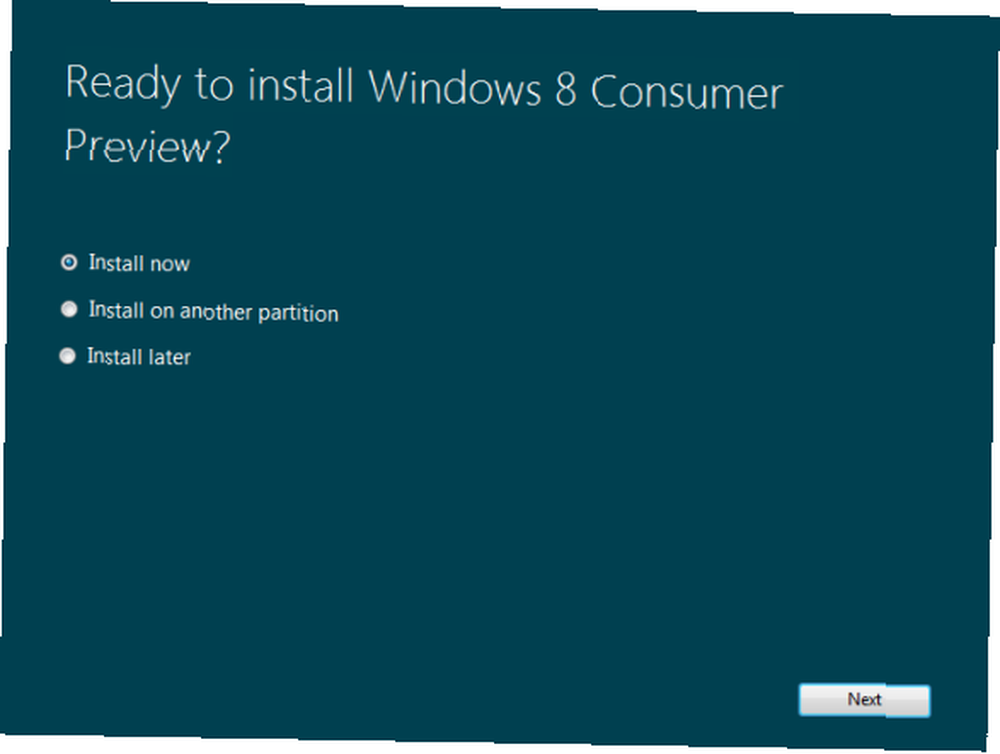
Click Sonraki Prosedüre devam etmek için bölgesel seçenekleri istenen şekilde yapılandırın. İşletim sisteminin yüklenmesi çok uzun sürmemelidir - bir oturum açma ekranı göründüğünde ne zaman hazır olacağını bilirsiniz, sizi bir Windows Live e-posta adresi ister (yerel bir hesap da kurabilirsiniz).
Doğrudan yeni bir sabit disk bölümüne kurulmayı tercih ederseniz kullanmak isteyebileceğiniz alternatif bir indirme olduğunu unutmayın:
Windows 8 Tüketici Önizlemesini İndirin (32-bit)
hash: E91ED665B01A46F4344C36D9D88C8BF78E9A1B39
Windows 8 Tüketici Önizlemesini İndirin (64-bit)
Hash: 1288519C5035BCAC83CBFA23A33038CCF5522749
Bu ISO dosyaları diske yazılabilir ve gerektiğinde kullanılabilir. Standart ürün anahtarı yerine tüketici önizlemesini yüklerken Hash kullanıldığını unutmayın..
VirtualBox'ta Windows 8 Tüketici Önizlemesini Yapılandırma
Açıkçası, Windows 8 Tüketici Önizlemesini kurmadan önce bilgisayarınızı hazırlarken bir hayli zaman ve organizasyon yükü var ama neyse ki Oracle'dan ücretsiz VirtualBox aracı şeklinde bir alternatif var. Bu bağlantı ile kopyanızı indirebilirsiniz..
Devam etmek için tercih ettiğiniz mimari türüne karşılık gelen önceki bölümdeki bağlantılardan Windows 8 Tüketici Önizlemesi'nin bir kopyasını indirmeniz gerekir..
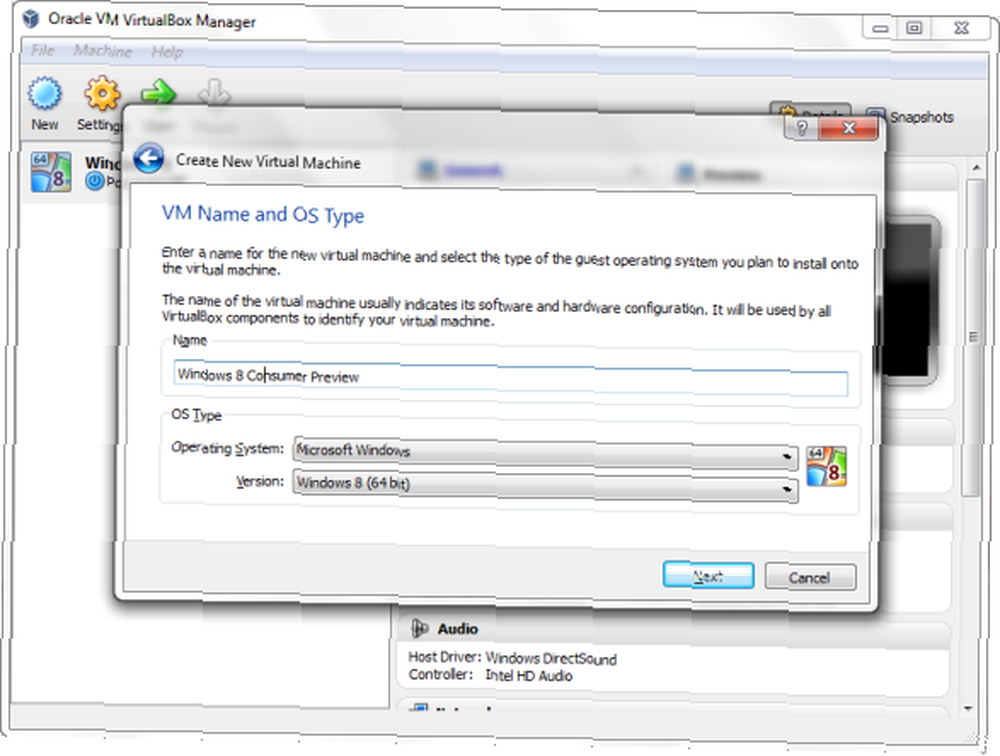
Karşıdan yüklenip kurulduktan sonra, VirtualBox Windows 8 Tüketici Önizlemesini barındıracak şekilde yapılandırılabilir. Click Yeni Sihirbazı açmak ve işletim sisteminin adını girmek ve doğru sürümü seçmek için (indirdiklerinize göre). Herhangi bir noktada bir adım geri gitmek için VirtualBox'taki geri düğmesini kullanabileceğinizi unutmayın..
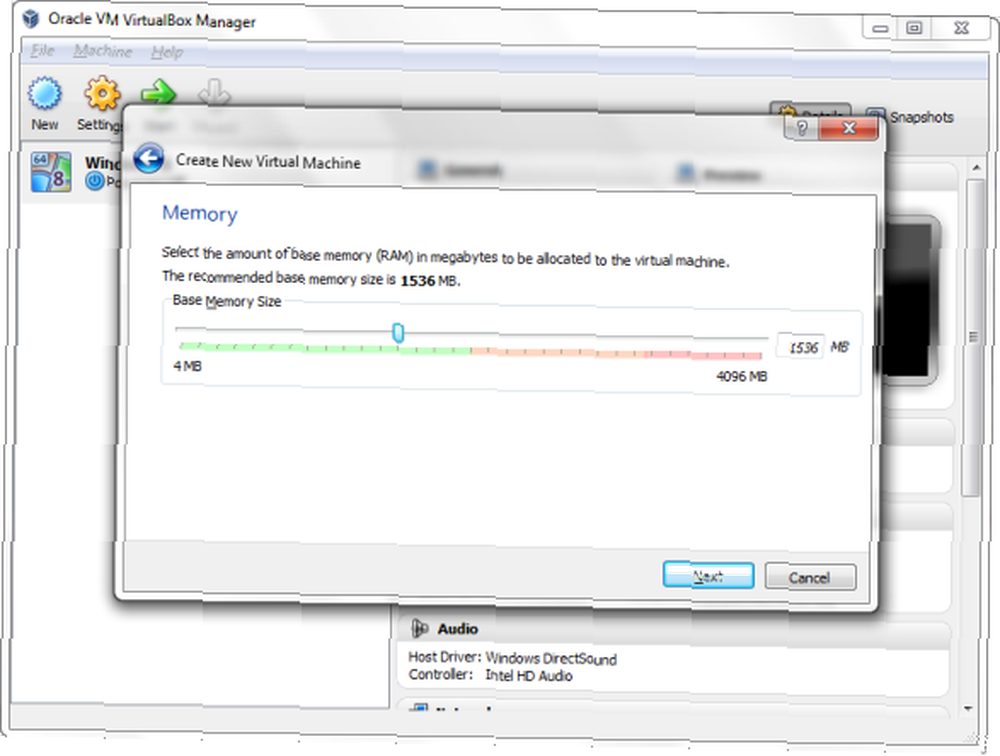
Click Sonraki Devam etmek ve konuk işletim sistemi için gereken hafızayı (varsayılan ayar tamam) seçmek için.
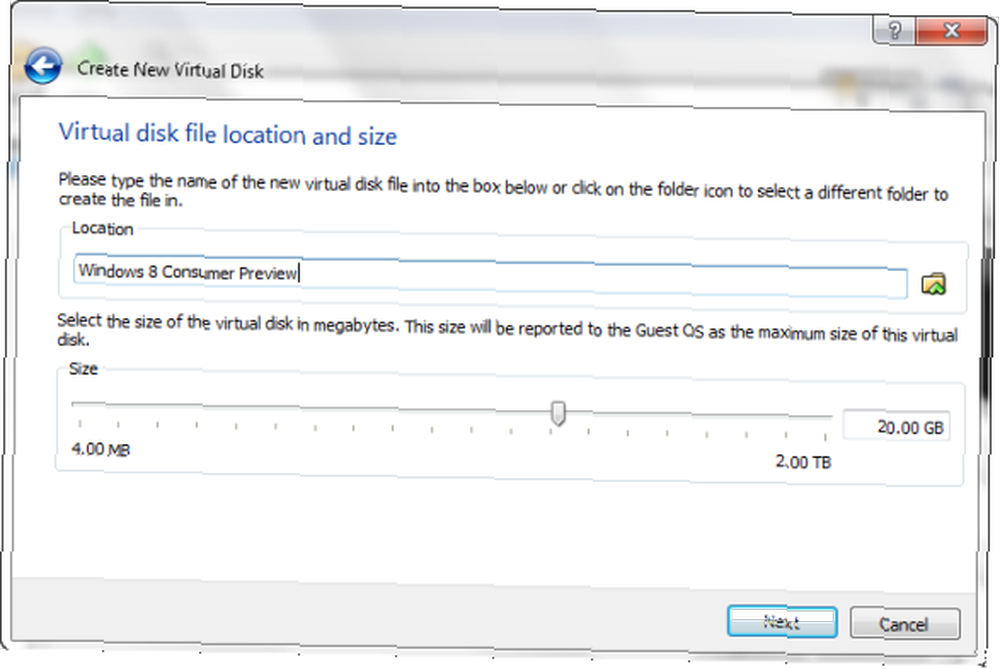
Bunu takiben Sonraki sizi sanal bir diskin oluşturulduğu sabit disk sürücüsü ekranına götürecektir. Yine varsayılanlar kabul edilebilir.
Tıkladıktan sonra Sonraki sanal diski oluşturmak için hangi formatı seçeceğinize dair bir seçenek listesi göreceksiniz. Sanal disk, fiziksel sabit sürücünüzde VirtualBox gibi bir sanallaştırma uygulaması tarafından sabit disk olarak kullanılabilecek bir dosyadır. Gerekirse, VirtualBox, VMware ve hatta Parallels olup olmadığına göre farklı bir sanal makinede hareket ettirilebilir ve açılabilir. Bu nedenle doğru seçim, Windows 8'in sanal sürümünü nasıl kullanacağınızı belirleyebilir..
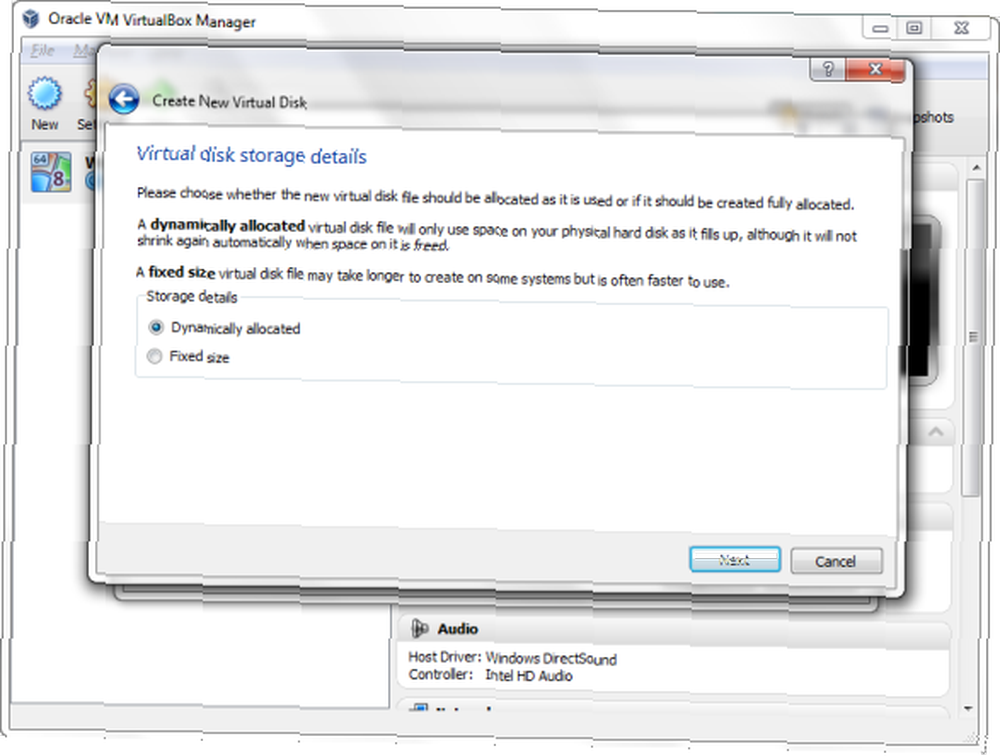
Aşağıdaki ekranda istediğiniz disk depolama türünü seçin - bir kez daha, Dinamik olarak tahsis edilmiş iyidir, ancak Sabit boyut ve gerekirse kesin bir sınır belirtin. Dinamik olarak atanmış bir sanal sürücü, tıkladığınızda ayarlayabileceğiniz bir şey olarak gerektiği şekilde artar ve küçülür Sonraki.
Son olarak, tıklayın Sonraki Özet ekranına ulaşmak ve seçeneklerinizi kontrol etmek için yaratmak buton.
VirtualBox'a Windows 8 Tüketici Önizlemesini Yükleme
Bir sonraki adım, tıkladığınızda başlayan bir işlem olan Windows 8 Tüketici Önizlemesini yüklemek. başla VirtualBox Manager konsolunda.
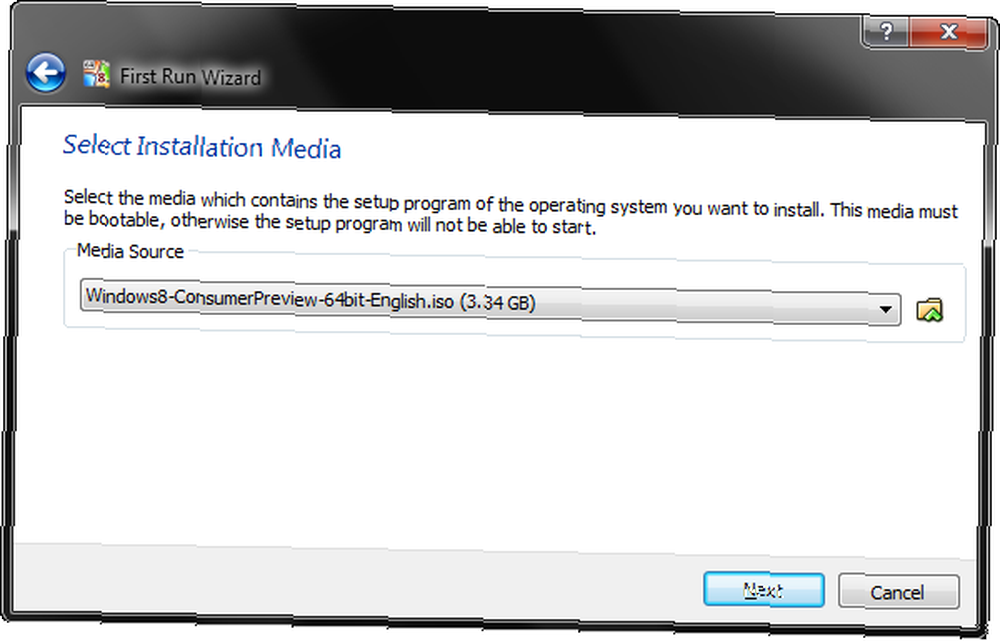
Bu noktada İlk Çalıştırma Sihirbazı Kurulum medyasını bulmak için kullanacağınız, daha önce indirdiğiniz ISO ya da yaktığınız diski tutan fiziksel sürücü görünecektir. Click Sonraki onaylamak ve başla başlamak için - sanal makine önyükleme yapacak ve yeni işletim sisteminin kurulumu başlayacaktır.
Bölgesel seçeneklerinizi seçin, tıklayın. Sonraki ve sonra Şimdi kur Windows 8'i ayarlamak için bu butonu tıklayın. Ardından, ürün anahtarını girmeniz istenecek - kullanım: NF32V-Q9P3W-7DR7Y-JGWRW-JFCK8.
Birkaç dakika içinde, yeni Windows 8 Tüketici Önizlemesi sanal makinenize yüklenecek, denemeniz için hazır olacaktır.
Sonuç
Windows 8 Tüketici Önizlemesinin tadını çıkarmak için hangi yöntemi kullanırsanız kullanın, bunun Windows 8'i örnekleme vaktinden önce vaktinizi alma şansınız olduğunu unutmayın. Örneğin, Metro kullanıcı arayüzünden rahatsız olabilirsiniz (örneğin bu devre dışı bırakılabilse de) veya sizi, yükseltme işleminden kurtaracak eski yazılımlarla ilgili bir uyumluluk sorunu olduğunu görebilirsiniz..
Her iki durumda da yeni donanım satın almanın maliyeti ya da yeni bir işletim sistemi bile mevcut Windows 7'ye güvenerek daha iyi hizmet verebilir - ancak Windows 8 Tüketici Önizlemesini denemeden tam olarak ne hissettiğinizi bilemezsiniz. Test etmeye karar verdiyseniz ve öyleyse, Windows 8'deki düşüncelerinizin neler olduğunu bize bildirin.











